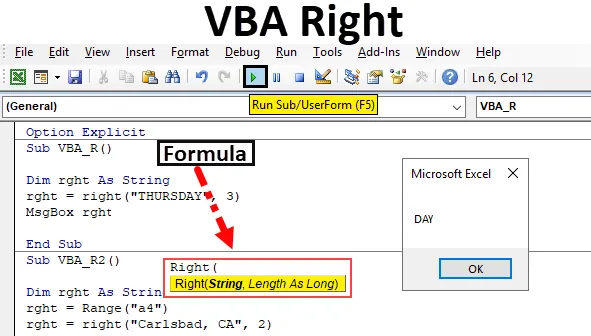
ВБА исправна функција
- ВБА десно је категорисано у текст или Стринг функцију, корисно за исецање знакова из низа.
- Може се користити као поступак или функција у прозору вба едитор.
- Често се користи за издвајање подврста из низа целог текста, тј. Или за извлачење презимена из пуног имена или за издвајање екстензије е-поште из ИД-а е-поште.
- Функција ВБА Ригхт омогућава вам да извучете десни део низа из низа целог текста.
- Функције ВБА низа не мењају оригинални низ. Обично ће вам вратити нови низ на основу функције коју унесете у код.
ВБА РИГХТ функција враћа подстрану из испорученог текста или низа, тј. Започиње с правом карактера (са краја низа).
Синтакса права у Екцелу ВБА
Синтакса за функцију ВБА Ригхт у екцелу је следећа:
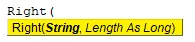
Десно (стр, дужина)
- Стр: То је текстуални низ одакле требате издвојити одређени број знакова.
- Дужина : Број знакова које треба издвојити или вратити из почетних крајњих десних знакова или положаја, то би требао бити нумерички израз који показује колико знакова треба вратити.
Напомена : За аргумент дужине, Ако се помиње 0, вратит ће се низ нулте дужине („”). Ако је унесени аргумент дужине једнак броју знакова низа или ако је већи од броја знакова низа, то ће резултирати или вратити читав низ. Ако је дужина Нулл или мања од 0, вратиће поруку о грешци
Како се користи исправна функција ВБА у Екцелу?
Научићемо како користити функцију ВБА Ригхт са примером у екцелу.
Можете преузети овај ВБА прави Екцел предложак овде - ВБА Ригхт Екцел предложакПример бр. 1 - ВБА тачно
1. корак: Изаберите или кликните Висуал Басиц у групи Цоде на картици Девелопер или можете директно да кликнете на Алт + Ф11 пречац тастер.
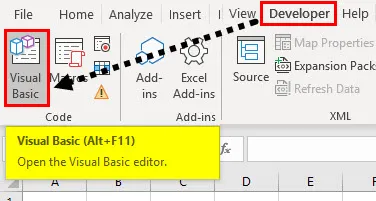
Корак 2: Уметните модул са картице за уметање да бисте започели писање кодова у ВБА.
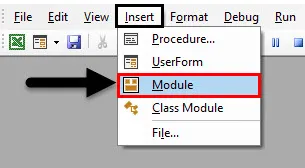
Корак 3: Под Мицрософт Екцел објектима кликните десним тастером миша на листу 1 (ВБ_РИГХТ) Уметните и испод одељка менија изаберите Модул тако да се створи нови празан модул.
Сада је празан модул креиран, назива се и кодом прозора, где можете почети да пишете ВБА РИГХТ функцију или кодове процедура.
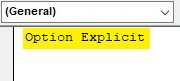
Пример бр. 2 - ВБА код десне функције
Корак 1: Претпоставимо да имам реч „ЧЕТВРТАК “ и желим да извучем праву реч, тј. „ДАН“ из ове реченице, уз помоћ макро кода функције ВБ ДЕСНО.
Корак 1: У ВБА уређивачу имам име ВБА_Р () након што упишем Суб.
Шифра:
Суб ВБА_Р () Крај Суб
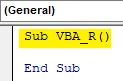
Корак 2: Пошто је ВБА РИГХТ функција категорисана под варијаблом типа Вариаблес, ДИМ (Дименсион) се користи у ВБА коду за декларацију имена променљиве, то је куцање.
У ВБА морате увек прво изјавити да постављате променљиву. То се ради (углавном) речју Дим. ДИМ се користи за декларирање распоређивања променљиве и складиштења за променљиву.
Шифра:
Суб ВБА_Р () Дим. Р. Ас Стринг Енд Суб
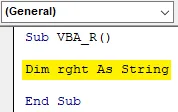
Корак 3: Након декларирања променљиве, доделите вредност овој варијабли уз помоћ функције ДЕСНО.
Шифра:
Суб ВБА_Р () Дим ргхт Ас Стринг ргхт = десно (Крај Суб
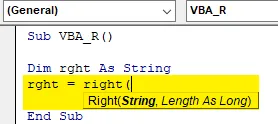
Први параметар или аргумент је Стринг, тј. То је текстски низ из којег требате издвојити одређени број знакова. Ево га „ ЧЕТВРТАК “
Напомена: Када користите аргумент стрингова, морате да уметнете текстну вредност у наводнике.
Корак 4: Дужина : Број знакова за издвајање или повратак почевши од крајњег десног знака или положаја, то би требао бити нумерички израз који показује колико знакова да се вратим, овде желим реч „ДАН“, па број карактера је 3.
Шифра:
Суб ВБА_Р () Дим ргхт Ас Стринг ргхт = десно ("ЧЕТВРТАК", 3) МсгБок ргхт Енд Суб
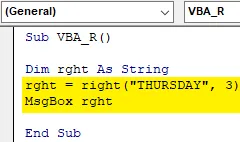
Овде сам довршио аргументе РИГХТ функције. Сада желим да прикажем овај резултат променљиве у пољу за поруке. на следећој линији кода, кликните на Цтрл + Спаце, откуцајте МсгБок након чега можете поменути назив променљиве.
Корак 5: Сада је код спреман, могу га покренути кликом на Ф5 тастер. Једном када то учиним, појавит ће се скочна порука, а резултат је „ДАИ“
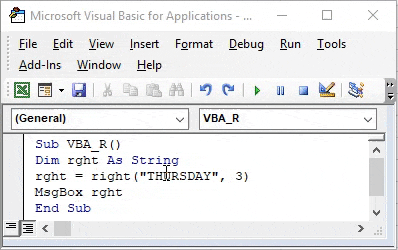
Пример бр. 3 - ВБА тачно
Сада, уместо да се излаз појави у пољу за поруку, желим да се резултат или излазни подаци појаве на радном листу.
На радном листу имам податке, тј. САД град и држава (у скраћеном облику) у ћелији А4, сада желим да извучем стање (у скраћеном облику), овде могу да користим Десну функцију уз благе промене кода . Хајде да проверимо како се то може урадити.
Корак 1: Након проглашења променљиве, морам поново да унесем име променљиве и адресу ћелије целог текста низом помоћу функције Ранге или ћелије.
Шифра:
Суб ВБА_Р2 () Дим ргхт Ас Стринг ргхт = Опсег ("а4") Крај Суб
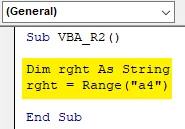
Корак 2: Сада поново морам да унесем назив променљиве и применим функцију ДЕСНО и унесем њене аргументе.
Шифра:
Суб ВБА_Р2 () Дим ргхт Ас Стринг ргхт = домет ("а4") ргхт = ригхт ("Царлсбад, ЦА", 2) Крај Суб
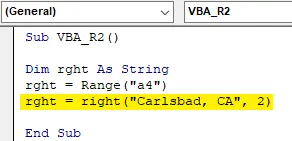
Корак 3: У претходном примеру унео сам оквир за мсг да би се резултат приказао, сада желим да се резултат појави у одређеној ћелији на радном листу. за ово треба да унесем опсег или функцију ћелије да би се резултат приказао.
Шифра:
Суб ВБА_Р2 () Дим ргхт Ас Стринг ргхт = домет ("а4") ргхт = ригхт ("Царлсбад, ЦА", 2) Опсег (Крај Суб
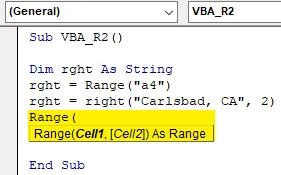
Корак 4: Сада применимо опсег функције, у почетку морам да унесем опсег или функцију ћелије, а касније унесем назив променљиве, тако да се у тој одређеној ћелији ("Б4") појави резултат.
Шифра:
Суб ВБА_Р2 () Дим ргхт Ас Стринг ргхт = Распон ("а4") ргхт = ригхт ("Царлсбад, ЦА", 2) Опсег ("Б4") Вредност = ргхт Крај Суб
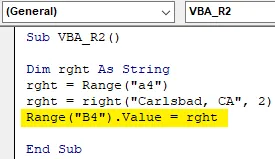
Корак 5: Сада је код спреман, могу га покренути кликом на Ф5 тастер. Једном када то учиним, можете уочити излазну вредност десне функције која се појављује у ћелији "Б4"
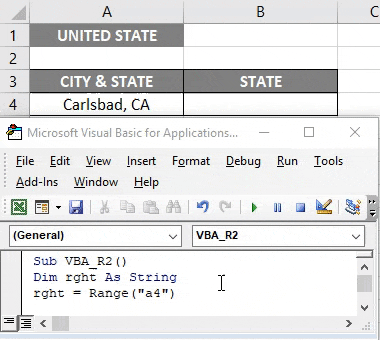
Мисли на памћење
- У већини случајева, за боље перформансе користи се различита верзија десне функције, тј. Користи се Ригхт $ уместо подразумеване деснице. То је зато што функција Ригхт враћа варијанту уместо низа, јер тиме утиче на боље перформансе у резултату
- РИГХТБ, тј. Десна функција са бајт подацима : У овој функцији, аргумент дужине одређује број бајтова који се требају вратити
- Обе функције РИГХТ $ & РИГХТБ $ обично се користе за враћање бајт података из типа података Стринг уместо типа података Вариант / Стринг
Препоручени чланци
Ово је водич за ВБА Ригхт. Овде смо расправљали о томе како користити функцију Екцел ВБА Ригхт уз практичне примере и преузети екцел предложак. Можете и да прођете кроз друге наше предложене чланке -
- ВБА ИнСтр објаснио је са Примерима
- Тип података ВБА Интегер
- Како одабрати ћелију користећи ВБА код?
- Транспонирајте домет у ВБА